win10工作列怎樣居中win10工作列居中設定教學課程
- WBOYWBOYWBOYWBOYWBOYWBOYWBOYWBOYWBOYWBOYWBOYWBOYWB轉載
- 2023-07-20 08:30:1223832瀏覽
win11系統內建工作列居中的設定項,可是win10系統沒有,如果win10客戶也想讓自己的工作列居中的話,該如何設定呢?你先撤銷工作列鎖住,隨後新建選單列。以後選定一個空白資料夾,以後任務欄就會發生兩條豎槓,你必須拖曳豎槓往左邊挪動,隨後將標誌拖曳到中間,再將任務欄鎖住,那樣就可完成任務欄居中了。
win10工作列居中設定教學:
1、右鍵點選底端工作列空白地區,取消鎖定工作列。
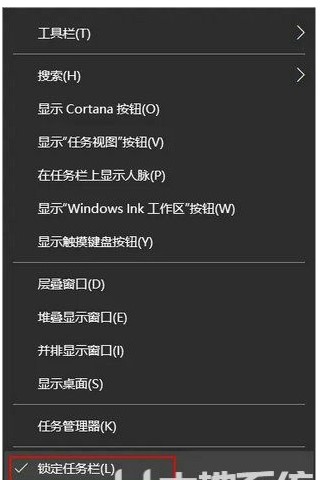
2、滑鼠點選功能表欄,然後點選新功能表列。
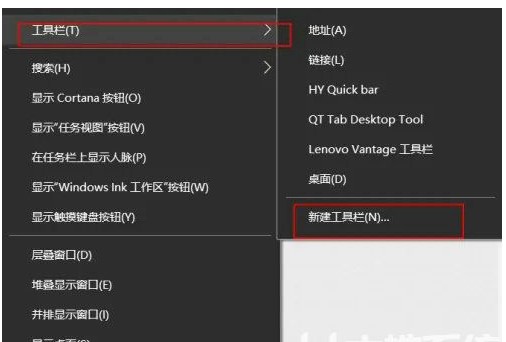
3、隨後選定一個不包含文件的空白資料夾,暫時新建一個資料夾也行,隨後點選挑選。
4、底端就會發生帶有兩條豎槓的空白文件夾,隨後滑鼠拉住雙豎槓往左邊帶動,一直拉至最左邊(快到左邊時需鬆掉,再次拖拉一次)

5、隨後標誌就會被壓到最右邊,這時將標誌拖曳中間位置即可。

6、隨後右鍵點選底端空白,隨後撤銷勾選文字與標題二項,再點選工作列鎖住。
7、最終效果如圖。

以上便是win10工作列怎樣居中win10工作列居中設定教學的內容分享了。
以上是win10工作列怎樣居中win10工作列居中設定教學課程的詳細內容。更多資訊請關注PHP中文網其他相關文章!
陳述:
本文轉載於:windows7en.com。如有侵權,請聯絡admin@php.cn刪除
上一篇:教你win7封鎖廣告彈窗的方法下一篇:教你win7封鎖廣告彈窗的方法

